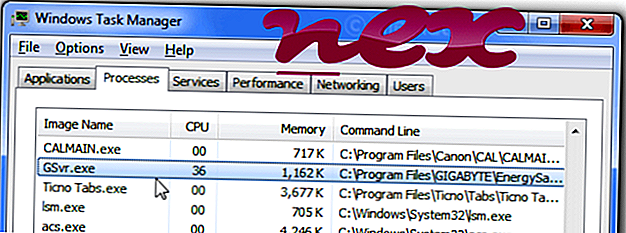
Le processus appelé service GEST pour la gestion de programme appartient au logiciel Energy Saver Advance B de Giga-Byte Technology (www.gigabyte.com) ou à GIGABYTE UNITED INC (www.gigabyte.com).
Description: GSvr.exe n'est pas essentiel à Windows et causera relativement peu de problèmes. GSvr.exe est dans un sous-répertoire de "C: \ Program Files (x86)" (dans la plupart des cas, C: \ Program Files (x86) \ GIGABYTE \ EnergySaver \ ou C: \ Program Files (x86) \ GIGABYTE \ GEST \ ). Les tailles de fichier connues sous Windows 10/8/7 / XP sont 80 392 octets (45% de toutes les occurrences), 68 136 octets ou 47 624 octets.
Il n'y a aucune information sur l'auteur du fichier. Le programme n'a pas de fenêtre visible. Le fichier GSvr.exe est un fichier signé Verisign. Le fichier a une signature numérique. Ce n'est pas un fichier de base de Windows. GSvr.exe est capable de surveiller les applications. La note de sécurité technique attribuée équivaut à 32% de dangerosité . Cependant, vous devriez également lire les commentaires des utilisateurs.
Désinstallation de cette variante: Si vous rencontrez des problèmes lors de l'installation de GSvr.exe, vous pouvez également visiter le site Web www.GIGABYTE.com [1] [2] ou supprimer le programme en toute sécurité à l'aide du programme de désinstallation de Energy Saver Advance B ou de Dynamic Energy. Économiseur (Panneau de configuration ⇒ Désinstaller un programme).Important: Certains malwares se dissimulent en tant GSvr.exe, notamment dans le répertoire C: \ Windows ou C: \ Windows \ System32. Par conséquent, vous devriez vérifier le processus GSvr.exe sur votre PC pour voir si elle est une menace. Nous recommandons Security Task Manager pour vérifier la sécurité de votre ordinateur. C'était l'un des meilleurs choix de téléchargement du Washington Post et de PC World .
Un ordinateur propre et ordonné est la condition essentielle pour éviter des problèmes avec GSvr. Cela signifie exécuter une recherche de programmes malveillants, nettoyer votre disque dur avec 1 cleanmgr et 2 sfc / scannow, 3 désinstaller les programmes dont vous n’avez plus besoin, rechercher les programmes de démarrage automatique (à l’aide de 4 msconfig) et activer la mise à jour automatique de Windows '5. Rappelez-vous toujours d'effectuer des sauvegardes périodiques, ou au moins de définir des points de restauration.
Si vous rencontrez un problème réel, essayez de vous rappeler la dernière chose que vous avez faite, ou la dernière chose que vous avez installée avant que le problème apparaisse pour la première fois. Utilisez la commande 6 resmon pour identifier les processus à l'origine de votre problème. Même en cas de problème grave, plutôt que de réinstaller Windows, il est préférable de réparer votre installation ou, pour Windows 8 et les versions ultérieures, d’exécuter la commande 7 DISM.exe / Online / Cleanup-image / Restorehealth. Cela vous permet de réparer le système d'exploitation sans perdre de données.
Pour vous aider à analyser le processus GSvr.exe sur votre ordinateur, les programmes suivants se sont avérés utiles: Un gestionnaire de tâches de sécurité affiche toutes les tâches Windows en cours d'exécution, y compris les processus cachés intégrés, tels que la surveillance du clavier et du navigateur ou les entrées à démarrage automatique. Un classement unique des risques de sécurité indique la probabilité que le processus soit un logiciel espion, un logiciel malveillant ou un cheval de Troie. B Malwarebytes Anti-Malware détecte et supprime les logiciels espions, les logiciels publicitaires, les chevaux de Troie, les enregistreurs de frappe, les logiciels malveillants et les suivis en attente de votre disque dur.
Fichier associé:
shsvcs.dll avira.vpnservice.exe cham_ex32.dll GSvr.exe connect.exe batindicator_hidlist.exe onlinecmdlinescanner.exe fighterstray.exe naprdmgr.exe 49srcas.dll zaprivacyservice.exe












